Giờ bạn đã có thể tìm chữ viết trong ảnh ở Office 365
Mở khóa nội dung bên trong hình ảnh giờ đã trở nên dễ dàng hơn với tính năng tìm kiếm mới của Office 365.
Đầu năm 2017, Microsoft đã hỗ trợ tự động dò ảnh upload lên SharePoint và OneDrive. Tính năng thông minh này có thể nhận diện ảnh có dạng bảng trắng, hóa đơn, danh thiếp, X-ray và nhiều loại khác. Sau đó, bạn có thể tìm kiếm “bảng trắng” và sẽ thấy tất cả ảnh đã chụp và tải lên nó.
Như đã thông báo ở hội nghị Ignite, Microsoft đã ra mắt tính năng tự động phát hiện chữ in trong ảnh, trích xuất và hỗ trợ tìm kiếm chúng ở Office 365 bằng công nghệ thị giác máy tính. Quá trình này diễn ra hoàn toàn tự động khi người dùng upload ảnh. Giờ thì bạn có thể tìm nội dung mong muốn dễ dàng trong SharePoint, OneDrive hay Office.com.
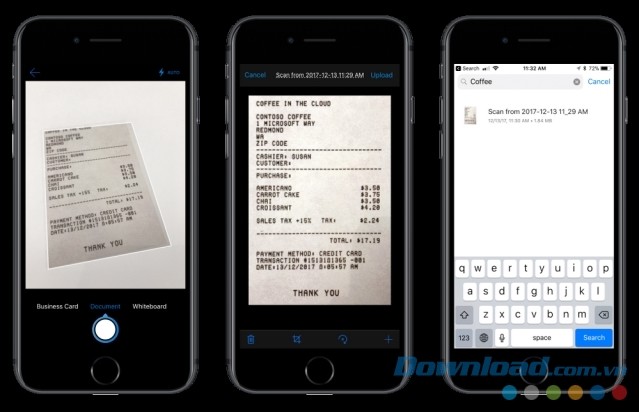
Nhiều người phải hoàn thành báo cáo chi tiêu khi đi công tác. Vì thế, họ hay chụp lại ảnh hóa đơn rồi tải trực tiếp nó lên OneDrive, Office Lens… trên mobile. Tuy nhiên, công đoạn tìm kiếm chúng tốn khá nhiều thời gian nếu chẳng may bạn lỡ quên mất vị trí lưu. Thế nhung, giờ bạn có thể tạm biệt điều đó vì nhờ tính năng tìm chữ trong ảnh thông minh của Microsoft.
Khi upload ảnh lên Office 365, di chuyển tới mục chi phí, người dùng không cần phải nhớ vị trí đã lưu ảnh hóa đơn, thay vào đó, hãy tìm kiếm nội dung trong nó, ví dụ “sushi” hoặc địa điểm. Thật tuyệt phải không?
Hiện tại, Office 365 hỗ trợ tìm chữ trong ảnh lên tới 21 định dạng file khác nhau, bao gồm: "bmp", "png", "jpeg", "jpg", "gif", "tif", "tiff", "raw", and also "arw", "cr2", "crw", "erf", "mef", "mrw", "nef", "nrw", "orf", "pef", "rw2", "rw1", "sr2".
Dù thời điểm hiện tại, bạn mới chỉ có thể sử dụng tính năng này khi ảnh chứa nội dung bằng Tiếng Anh. Tuy nhiên, đừng lo lắng, Microsoft cho biết họ sẽ sớm phát triển tính năng dịch ảnh theo ngôn ngữ người dùng trên SharePoint, còn OnDrive thì dựa trên cấu hình ngôn ngữ người dùng tùy chọn.
Theo Nghị định 147/2024/ND-CP, bạn cần xác thực tài khoản trước khi sử dụng tính năng này. Chúng tôi sẽ gửi mã xác thực qua SMS hoặc Zalo tới số điện thoại mà bạn nhập dưới đây:
Có thể bạn quan tâm
-

Zalo PC bị lỗi! Nguyên nhân và cách khắc phục
-

Hướng dẫn cài đặt và sử dụng Dropbox để sao lưu dữ liệu
-

Cách cài đặt và chơi Dream League Soccer trên máy tính
-

Hướng dẫn cài đặt ứng dụng trên Mac
-

Cách đăng xuất Facebook Messenger nhanh chóng trên nhiều thiết bị
-

Học PowerPoint - Bài 5: Cách sử dụng theme cho slide PowerPoint
-

Cách sử dụng tính năng gõ tắt trên Unikey
-

Cách chèn công thức Toán học trên Word 2016
-

Hướng dẫn tạo vật thể 3D bằng Adobe Illustrator
-

2 cách tự động tắt máy tính không cần cài đặt phần mềm





